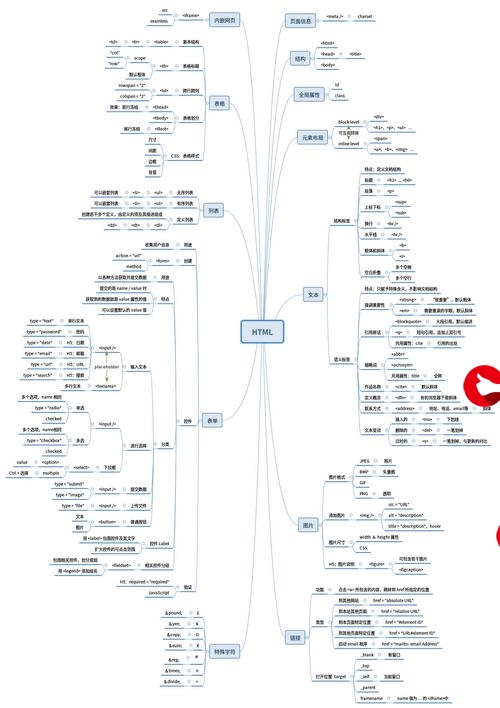 缓存路径设置,Gradle的缓存路径修改的四种方法(小结)"/>
缓存路径设置,Gradle的缓存路径修改的四种方法(小结)"/>
android 缓存路径设置,Gradle的缓存路径修改的四种方法(小结)
方法一,修改gradle.properties文件,增加一句
gradle.user.home=d\:\\android\\.gradle
但这种方法,需要每个项目文件都要改一遍,如果只是临时修改,可以采用这种方法,如果是针对所有项目的,不建议这种方法.
方法二,在android studio中修改gradle用户目录,打开设置(快捷键ctrl+alt+s),定位到gradle菜单,作如下设置
但是这个方法现在好像没用,不过可以试试,万一就可以了呢(手动滑稽).
方法三,修改gradle启动脚本,进入gradle安装的bin目录,使用文本编辑器打开gradle.bat文件,在如图的位置添加以下语句
set gradle_opts="-dgradle.user.home=d:\android\.gradle"
方法四:以上几种方法,都不是最理想的方法,下面推荐windows环境变量设置gradle用户目录,通过环境变量的方式,gradle会读取环境变量,所有的项目都会自动修改过来,非常方便。打开环境变量设置方法如图(win10下用快捷键win+q呼出小娜,其他版本可以进控制面板查找到系统->高级系统设置)
一针见血的设置方法
在gradle的安装目录,编辑bin文件夹下的gradle文件,然后找到如下语句:
# add default jvm options here. you can also use java_opts and gradle_opts to pass jvm options to this script
在这句话的下面加上如下这一句:
gradle_opts=-dgradle.user.home=/yourpath/gradle/gradle_cache
即设置gradle_opts这个变量即可.这种修改方法尤其适合需要用gradle脚本就行编译的环境中,本文就采用这种方法。
到此这篇关于gradle的缓存路径修改的四种方法(小结)的文章就介绍到这了,更多相关gradle 缓存路径修改内容请搜索萬仟网以前的文章或继续浏览下面的相关文章希望大家以后多多支持萬仟网!
更多推荐
android 缓存路径设置,Gradle的缓存路径修改的四种方法(小结)












发布评论